Instagram Bildirimleri Çalışmıyor mu? İşte Bunu Düzeltmenin 9 Yolu!
Çeşitli / / November 28, 2021
Instagram, 2020'nin en popüler sosyal medya uygulamalarından biridir. Ancak Android veya iOS cihazınızda herhangi bir Instagram bildirimi alamadığınızı hayal edin? Aynısı birkaç kullanıcı tarafından bildiriliyor ve bugün Instagram bildirimlerinin çalışmama sorununun neden ilk etapta oluştuğuna ve telefonunuzu kırmadan nasıl düzeltebileceğinize bir göz atıyoruz!
Bugün, hayatımızı bu küçük ama güçlü mobil cihazlarla yaşarken, bizi ayakta tutan şey bildirimlerdir. etrafımızda neler olup bittiği hakkında güncel bilgi sahibi olmak veya en azından bizi eylemin gerçekleştiği yöne doğru yönlendirmek yer. Bildirimler, akıllı telefonlarımızı kontrol etmemizin ana nedenlerinden biridir, bu özellikle sosyal medya uygulamaları için geçerlidir.
2010'daki lansmanından bu yana, görüntü tabanlı bir sosyal medya juggernaut olan Instagram, son zamanlarda kimlerin fotoğraflarımızı beğendiği veya yorum yaptığı hakkında sürekli bildirimler yoluyla bizi güncelliyor. Bize kimlerin doğrudan mesaj gönderdiği veya son zamanlarda bildirimler yoluyla bizi takip ettiği konusunda güncel kalıyoruz.
Sevdiğiniz kişinin DM'nize yanıt vermesi için günlerce beklediğinizi, yalnızca anında yanıt verdiklerini ancak bunun size bildirilmediğini fark ettiğinizi hayal edin. Çoğumuz gelen kutularımızı sık sık kontrol etmediğimiz için bildirimler özellikle mesajlar için önemlidir. En sevdiğiniz ünlünün canlı yayınıyla ilgili bir güncellemeyi kaçırmak ciddi sonuçlara yol açabilir. FOMO. Başka bir durum, birisi takip isteğinizi kabul ettiğinde, doğrulamak için hesabını manuel olarak ziyaret etmekten başka kontrol etmenin başka bir yolu yoktur, bu inanılmaz derecede sinir bozucudur. Tüm amacı bozan yeni bir gönderiyi veya hikaye bildirimini bile kaçırabilirsiniz.
Bildirimler, beslememizi veya gelen kutumuzu kontrol etmek için uygulamayı ne kadar, ne zaman, neden ve ne sıklıkla açtığımıza karar vermede büyük rol oynar. Yine de, Android ve iOS Instagram kullanıcıları tarafından bildirilen en yaygın sorunlardan biri 'bildirim alamamak'.

İçindekiler
- Instagram Bildiriminin Çalışmaması Nasıl Düzeltilir
- 'Instagram Bildirimi Çalışmıyor' Sorununun Sebepleri Nelerdir?
- Yöntem 1: Instagram'ın Bildirim Ayarını Kontrol Edin
- Yöntem 2: Telefonunuzun Instagram Bildirim Ayarlarını kontrol edin
- Yöntem 3: 'Rahatsız Etmeyin Modunu' kapatın
- Yöntem 4: Güç Tasarrufu Modlarını Devre Dışı Bırak
- Yöntem 5: Telefonunuzu yeniden başlatın
- Yöntem 6: Instagram Uygulamasını Güncelleyin
- Yöntem 7: Instagram'da Önbellek Verilerini Temizleme
- Yöntem 8: Uygulamayı cihazınıza yeniden yükleyin
- Yöntem 9: Farklı bir cihazdan Bildirim ayarlarını kontrol edin
Instagram Bildiriminin Çalışmaması Nasıl Düzeltilir
Bu yazımızda, 'Instagram Bildirimleri Çalışmıyor' hatasının nedenlerini inceleyeceğiz ve ardından düzeltmeye devam edeceğiz.
'Instagram Bildirimi Çalışmıyor' Sorununun Sebepleri Nelerdir?
Bu özel sorunu tetikleyen birkaç yaygın senaryo vardır.
- Bildirim ayarları: Bazen, anlık bildirim ayarları Instagram uygulamasının içinde kapatılır ve bu da uygulamadan hiçbir bildirim gelmemesine neden olur.
- Önbellek verilerinin bozulması: Diğer birçok uygulama gibi Instagram, görüntü dosyalarını yeniden indirme ihtiyacını ortadan kaldırmak için cihazınızda önbellek depolar. Bildirimleri dolaylı olarak etkileyebilecek yolsuzluklar.
- Uygulama arızaları: Bazı durumlarda Instagram uygulamasının kendisi arızaya neden olacak bazı sorunlarla karşılaşıyor olabilir.
- Cihazın bildirim ayarı: Bazı durumlarda, belirli cihazınızdaki bildirim ayarları, bir uygulama tarafından gönderilen bildirimleri engelleyebilir veya sessize alabilir.
- Hesap senkronizasyonu: Instagram ayarları hesapla senkronize edilir. Bir cihazda yapılan değişiklikler diğer cihazlarda performansı etkileyebilir.
Sorunu iOS'ta olduğu kadar Android'de de çözmek için birkaç farklı yöntem vardır ve aşağıda tüm çözümlerin bir listesini derledik.
Yöntem 1: Instagram'ın Bildirim Ayarını Kontrol Edin
Instagram'ın Direkt Mesajlar, Yorumlar, Beğeniler, IGTV, Görüntülü Sohbetler, Canlı Video vb. için ayrı bildirim ayarları olduğundan. push bildirim ayarları, giden bildirimleri durdurarak kullanıcı tarafından yanlışlıkla kapatılabilir. Bu ayarı değiştirmek, tekrar bildirim almaya başlamanın en kolay yöntemidir.
1. Aç Instagram uygulaması telefonunuzda ve üzerine dokunun. dairesel profil simgesi Ekranınızın sağ alt kısmında bulunur.
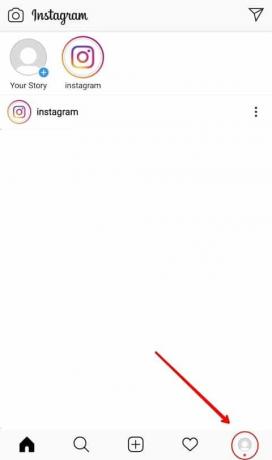
2. Şimdi, üzerine dokunun hamburger menü simgesi sağ üst köşede bulunur.
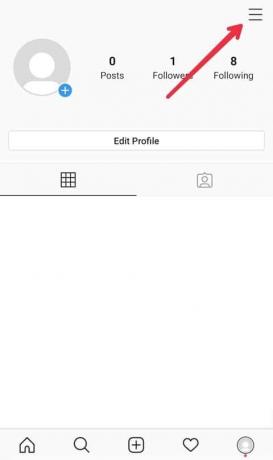
3. Kaydırmalı menünün alt kısmında, "Ayarlar" seçenekler. Instagram Ayarlarını açmak için üzerine dokunun.

4. Ayarlar menüsünde, 'Bildirimler' seçenekler. Bildirim ayarları içinde, üzerine dokunun. 'Push bildirimleri' seçenek.
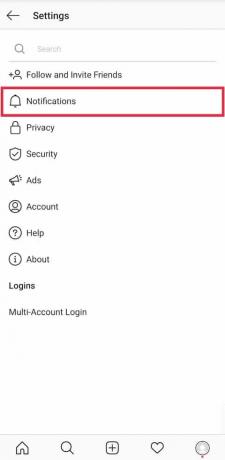
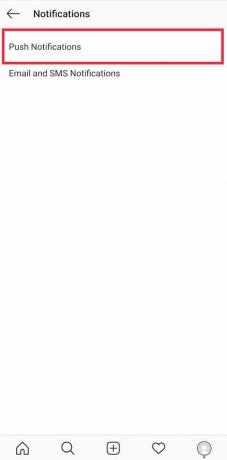
5. yanındaki geçiş anahtarının "Push Bildirimini Sessize Al" Kapatıldı.
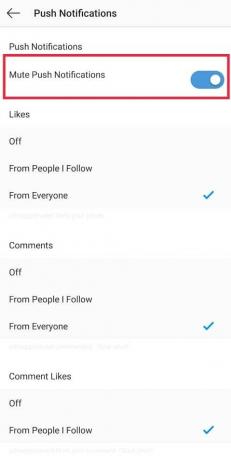
6. olduğundan emin olmak için devam edin. 'kapalı' seçeneği herhangi bir bölüm altında seçilmez. Tercihinize ve ihtiyaçlarınıza göre, aralarından seçim yapabilirsiniz. herkesten veya sadece takip ettiğiniz kişilerden bildirim almak.

İşte bu, ana menüye dönün ve şimdi Instagram, hesap etkinlikleriniz hakkında sizi bilgilendirecek.
Yöntem 2: Telefonunuzun Instagram Bildirim Ayarlarını kontrol edin
Telefon bildirim ayarları mobil cihazınızda hangi bildirimlerin görüntülendiğinin bekçisi olarak hareket edin. Bu bildirim ayarları kapatılırsa, belirli uygulama ayarlarının ne olduğu önemli değildir. Bu nedenle, bunların da açık olduğundan emin olmak önemlidir.
Bir iOS cihazında
1. iPhone'unuzda Ayarlar'ı açın ve ' üzerine dokunun.Bildirimler’.
2. Alfabetik sırayla tüm uygulamaların bir listesi görünecek, ' bulmak için aşağı kaydırın.Instagram' ve yanındaki oka dokunun.
3. ' öğesinin yanındaki geçiş anahtarınınBildirimlere İzin Ver' açılır.
Bir Android cihazda
1. Aç 'Ayarlar' uygulaması telefonunuzda. Ayarlar listesinde ilerleyin ve üzerine tıklayın. Bildirimler veya genellikle en üstte bulunan arama çubuğunda doğrudan aynısını arayın.
2. Bir kez 'Uygulamalar ve BildirimlerAyar, diğerleri arasında Instagram'ı bulun ve seçin.
3. ' öğesinin yanındaki geçiş anahtarını açın.Bildirimleri göster’.
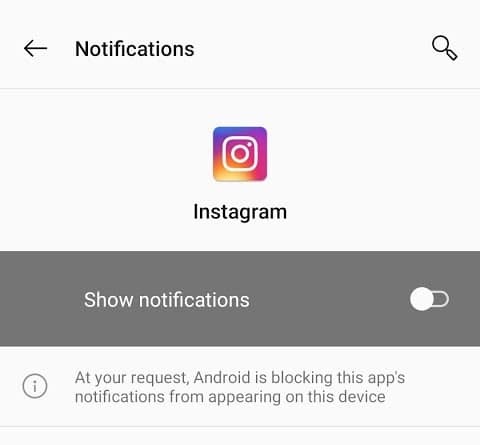
4. Etkinleştirildiğinde, tüm bireysel ayarların da açık olduğundan emin olun.
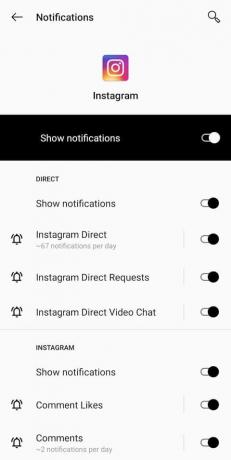
Şimdi kontrol edip edemeyeceğinizi kontrol edin. Instagram Bildirimlerinin çalışmaması veya çalışmaması sorununu düzeltin? Değilse, bir sonraki yöntemle devam edin.
Ayrıca Okuyun:Instagram Hesabınızı Nasıl Devre Dışı Bırakır veya Silinir (2020)
Yöntem 3: 'Rahatsız Etmeyin Modunu' kapatın
Rahatsız Etmeyin Modu veya DND modu hem Android hem de iPhone'da mevcuttur. Etkinleştirildiğinde, telefonunuz gelen bildirimleri, uyarıları, telefon aramalarını ve metin mesajlarını geçici olarak engeller veya sessize alır. DND modunu devre dışı bırakmak veya kapatmak, cihazınızda Instagram bildirimlerini geri getirmelidir.
Bir iOS Aygıtında
1. Cihazınızın ayarlarına gidin ve ' üzerine dokunun.Rahatsız etmeyin’.
2. ' öğesinin yanındaki geçiş anahtarınınRahatsız etmeyin' birlikte 'zamanlanmış' Kapatıldı.
Daha aşağı kaydırın ve 'Araba Kullanırken Rahatsız Etmeyin' ve ' öğesini seçinmanuel olarak' 'Etkinleştir'in yanında.
Android Cihazda
1. Ayarlar'ı açın ve ' üzerine tıklayınSes ve Titreşim’
2. Bulmak 'Rahatsız etmeyin' ve üzerine dokunun.

3. Anahtarın kapalı olduğundan emin olmak için devam edin.

Yöntem 4: Güç Tasarrufu Modlarını Devre Dışı Bırak
Pil ömründen tasarruf etmek ve uzatmak için modern telefonlarda, telefonunuzun pili azaldığında otomatik olarak etkinleştirilen pil tasarrufu modları bulunur. Etkinleştirildiğinde, arka planda çalışan uygulamalar yenilenmez, bu da bazı durumlarda gecikmeye veya gelen bildirimlerin engellenmesine neden olur. Bu modu devre dışı bırakmak, Instagram bildirimlerinizi tekrar rayına oturtmanıza yardımcı olabilir.
Bir iPhone'da, Ayarlar uygulamasını seçin ve seçmek için aşağı kaydırın. 'Pil' ayar. yanındaki geçiş anahtarını kapatın. 'Düşük Güç Modu'.
Android'de, seçin 'Pil' ayarlar menüsünün içinde. Üzerine dokunun 'Batarya koruyucu' ve kapatın.
Yöntem 5: Telefonunuzu yeniden başlatın
Yukarıda belirtilen tüm ayarlar mükemmel bir şekilde yerindeyse ve hala bildirim almıyorsanız, telefonunuzu bir kez yeniden başlatmayı deneyin. Cihazınızı yeniden başlatma ilk adımdır ve teknik bir sorunu giderirken gidilecek çözüm.

Yöntem 6: Instagram Uygulamasını Güncelleyin
Birçok durumda, Instagram Bildirimleri çalışmıyor uygulamanın kendisindeki bir hata nedeniyle. Instagram, bir kullanıcının karşılaşabileceği birkaç hata ve sorunun farkındadır, bu nedenle her güncellemede bunları düzeltmeye çalışır. Bu nedenle, uygulamayı güncellemek yardımcı olabilir.
Android cihazlarda, kullanıcı şunları kontrol edebilir:Oyun mağazası' Uygulamanın herhangi bir yeni güncellemesi için.
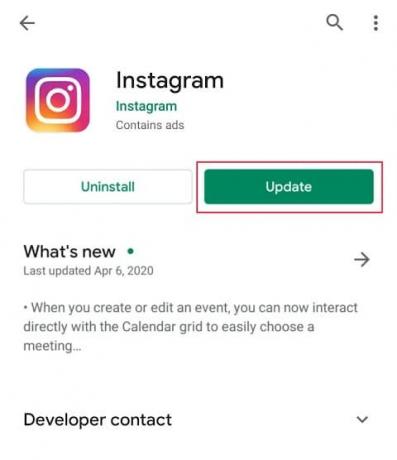
Kullan 'Uygulama mağazası' iPhone'larda yeni güncellemeler aramak için.
Ayrıca Okuyun:Aynı Anda Birden Fazla Instagram Fotoğrafı Nasıl Silinir
Yöntem 7: Instagram'da Önbellek Verilerini Temizleme
Önbellek verileri, kullanıcının bilgilerinin cihaza kaydedilmesi açısından faydalıdır. Uygulamanın görevi daha hızlı tamamlamasına yardımcı olur. Sosyal medya uygulamaları mega önbellek biriktiricileridir ve verileri kolayca bozulabilir veya bozulabilir. Bozuk önbellek verileri, uygulamanın arızalanmasına ve kullanıcı için sorunlara neden olabilir, bu nedenle bunları arada sırada temizlemek önemlidir.
1. Önbellek temizleme işlemine başlamadan önce hesabınızdan çıkış yapmanızı öneririz.
ziyaret edin Instagram Ayarları menü (yöntem 1'in ilk adımlarında belirtilen işlem)

2. Üzerine dokunun 'Tüm Hesaplardan Çıkış Yap' ekranın altında ve uygulamadan çıkın.
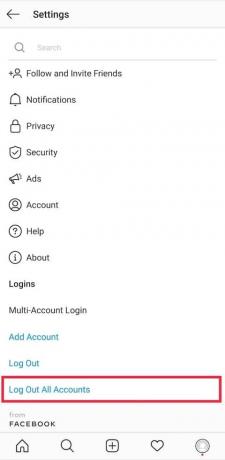
3. Telefonunuzda Ayarlar'ı açın ve ' yazınBaşvuru' veya 'uygulamalar' arama çubuğunda. Orada, cihazdaki tüm uygulamaların bir listesini bulun. Aramak 'Instagram' ve açmak için üzerine dokunun.
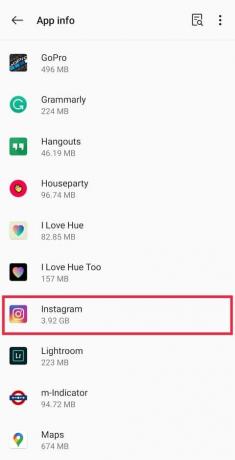
4. Seçme 'Depolama ve Önbellek' Devam etmek için.
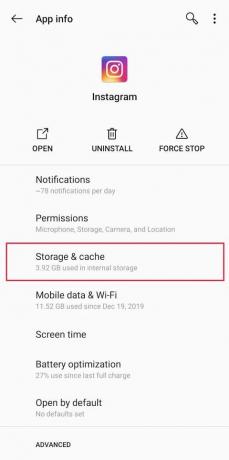
5. Üzerine dokunun 'Önbelleği Temizle' tüm önbellek verilerini silmek için.
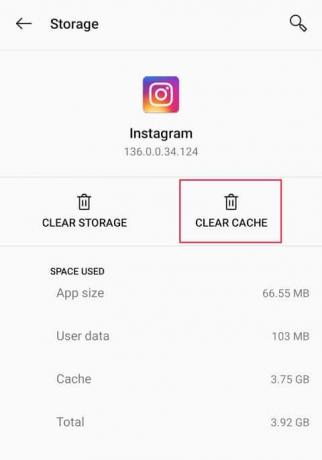
6. doğrulayın önbellek verileri Aynı kişi tarafından işgal edilen bellek miktarı tarafından temizlendi. 0 B, tüm önbelleğin temizlendiğini gösterir.

7. Telefonunuzu bir kez yeniden başlatın ve kontrol etmek için Instagram hesabınıza tekrar giriş yapın.
Yöntem 8: Uygulamayı cihazınıza yeniden yükleyin
Telefonunuza bir uygulama yeniden yüklendiğinde, tüm veriler ve seçenekler varsayılanlara sıfırlanır. Bu, istendiğinde uygulamaya gerekli izinlerin verilmesini içerir.
1. Uygulamayı kaldırmak için 'Uygulama mağazası' iPhone'da veya 'Oyun mağazası' Android'de ve arama çubuğuna 'Instagram' yazın. Bulunduktan sonra, ' tuşuna basınKaldır' ve üzerine tıklayarak onaylayın Tamam aşağıdaki onay mesajında.

2. Kaldırma işlemi tamamlandıktan sonra cihazınızı yeniden başlatın.
3. 'Uygulama mağazası' veya 'Oyun mağazası' tekrar ve uygulamayı yeniden yükleyin. İşlem tamamlandıktan sonra hesabınıza giriş yapın ve uygulamaya gerekli tüm izinleri, özellikle de bildirimlerle ilgili olanı verin.
Yöntem 9: Farklı bir cihazdan Bildirim ayarlarını kontrol edin
Instagram bildirimleri, Instagram hesabınızla senkronize edilir, bu nedenle bir cihazda değişiklik yaptıysanız, diğerlerinde otomatik olarak değiştirilir. Bu nedenle, ayarı birden fazla cihazda kontrol etmek önemlidir.
Örneğin: iPad'inizde bildirimleri devre dışı bırakırsanız, Android cihazınızda da devre dışı bırakılırlar.
Yukarıda belirtilen yöntemlerden hiçbiri sizin için işe yaramadıysa, eldeki sorunu Instagram'ın kendisine bildirmeyi düşünün ve resmi yanıtlarını bekleyin.
Bunu, Instagram ayarlarını ziyaret ederek ve sorunu bildirmek için "Yardım"a dokunarak yapabilirsiniz.
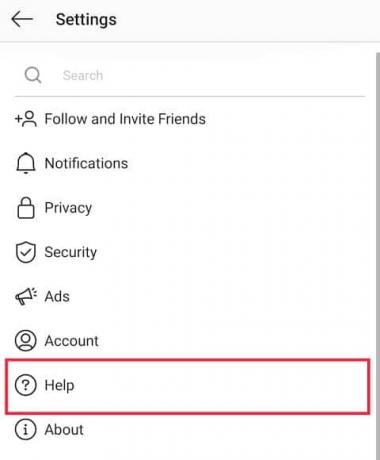
Tavsiye edilen:
- Düzeltme İşlemi Google Play Store'da tamamlanamıyor
- Google Play Müzik ile İlgili Sorunları Düzeltin
Bu makalenin sonu ve umarız yapabilmişsinizdir Instagram Bildirimleri Çalışmıyor sorununu düzeltin. Ancak bu eğitimle ilgili hala herhangi bir sorunuz varsa, bunları yorum bölümünde sormaktan çekinmeyin.



